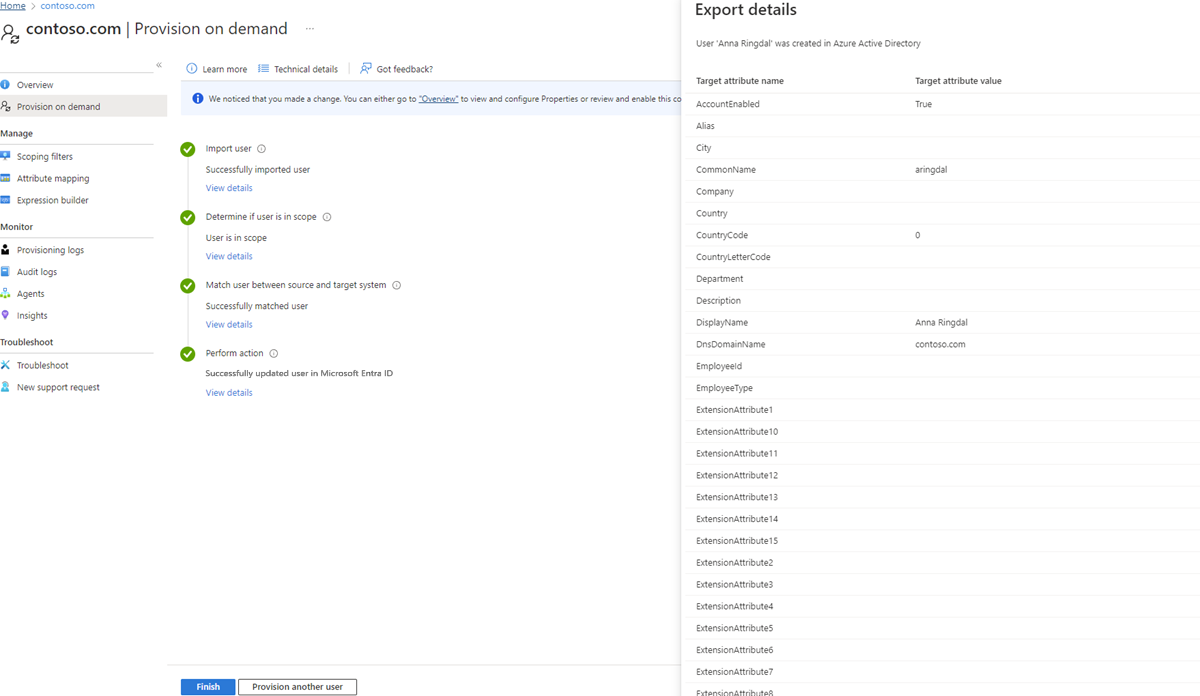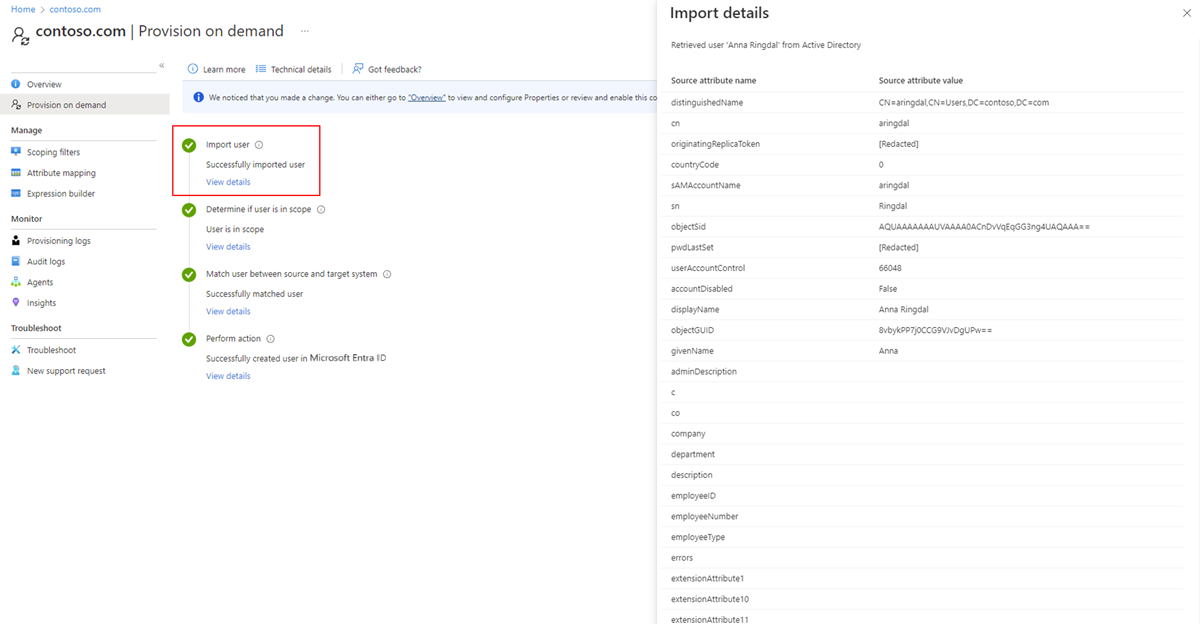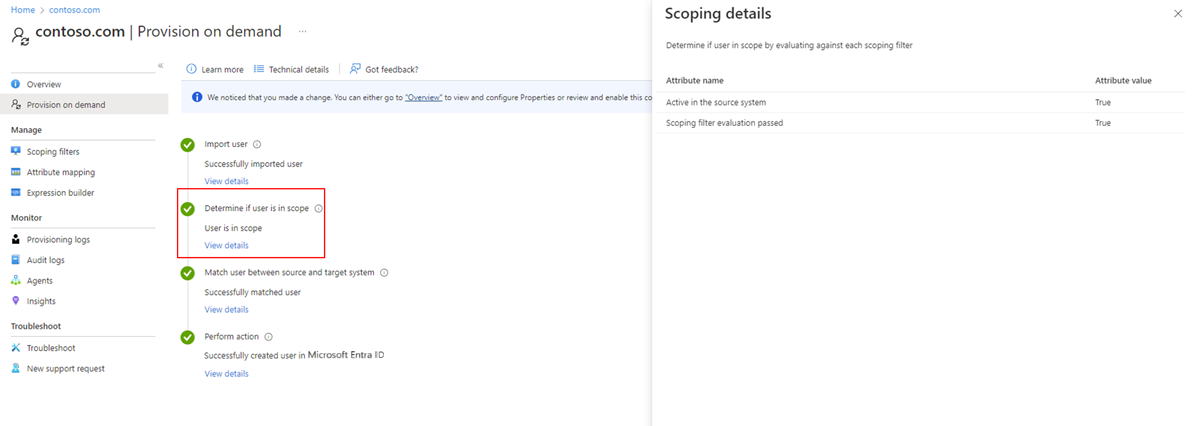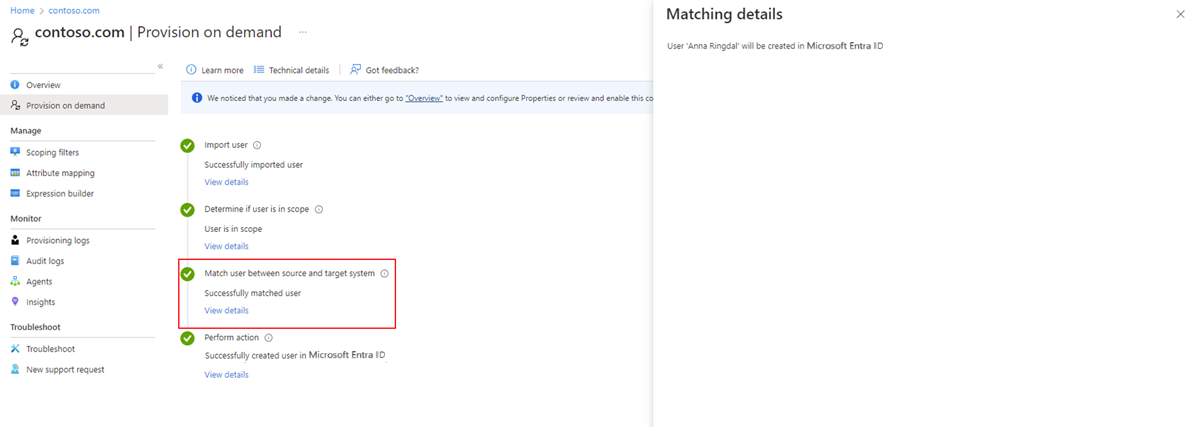Provisioning su richiesta - Active Directory verso Microsoft Entra ID
È possibile usare la funzionalità di sincronizzazione cloud di Microsoft Entra Connect per testare le modifiche alla configurazione applicando queste modifiche a un singolo utente. Questo provisioning su richiesta consente di convalidare e verificare che le modifiche apportate alla configurazione siano state applicate correttamente e siano sincronizzate correttamente con Microsoft Entra ID.
Il seguente documento ti guida attraverso il provisioning su richiesta con Microsoft Entra Cloud Sync per il trasferimento da Microsoft Entra ID ad Active Directory. Per informazioni sul provisioning da AD a Microsoft Entra ID, vedere provisioning su richiesta - da Microsoft Entra ID ad Active Directory.
Importante
Quando si usa il provisioning su richiesta, i filtri di ambito non vengono applicati all'utente selezionato. È possibile usare il provisioning su richiesta per gli utenti esterni alle unità organizzative specificate.
Per altre informazioni e un esempio, vedere il video seguente.
Convalidare un utente
Per usare il provisioning su richiesta, seguire questa procedura:
- Accedi al centro di amministrazione di Microsoft Entra come almeno un amministratore ibrido .
- Passare a Identity>Gestione ibrida>Microsoft Entra Connect>Sincronizzazione cloud.
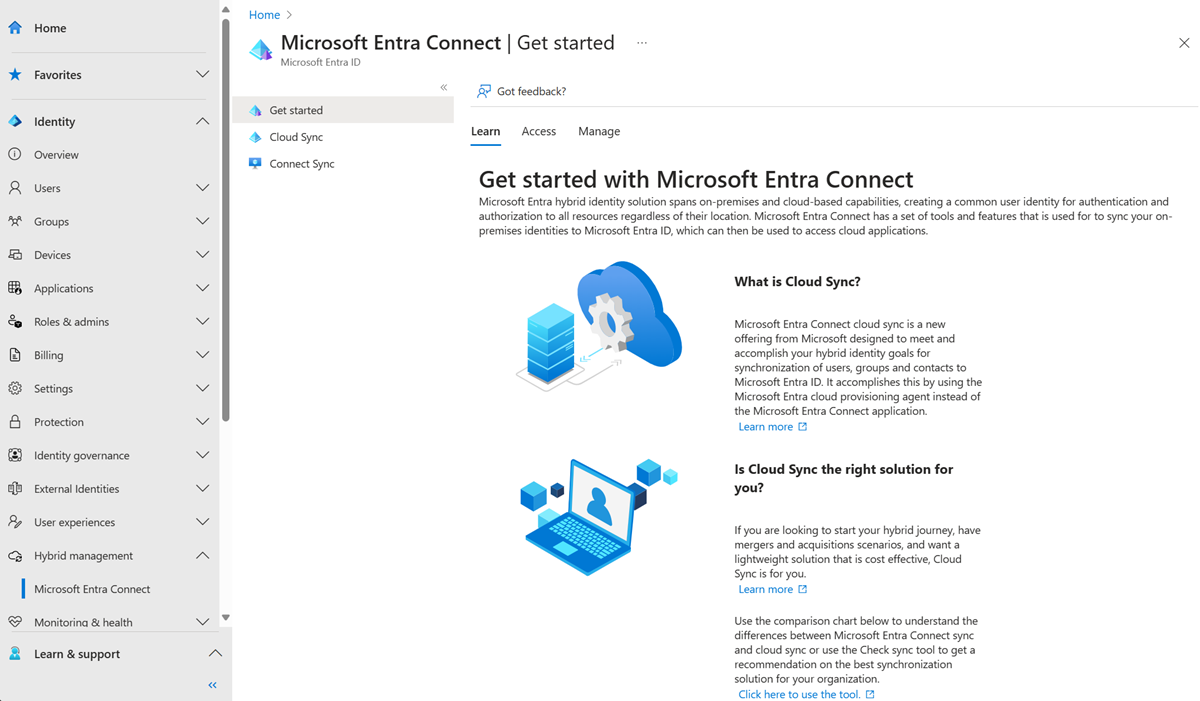
- In Configurazioneseleziona la tua configurazione.
- A sinistra selezionare Effettuare il provisioning su richiesta.
- Immettere il nome completo di un utente e selezionare il pulsante Provision.
- Al termine del provisioning, viene visualizzata una schermata di successo con quattro segni di spunta verdi. Eventuali errori vengono visualizzati a sinistra.
Ottenere informazioni dettagliate sul provisioning
È ora possibile esaminare le informazioni utente e determinare se sono state applicate le modifiche apportate nella configurazione. Nella parte restante di questo articolo vengono descritte le singole sezioni visualizzate nei dettagli di un utente sincronizzato correttamente.
Importare l'utente
La sezione Importa utente fornisce informazioni sull'utente importato da Active Directory. Questo è l'aspetto dell'utente prima del provisioning in Microsoft Entra ID. Selezionare il link Visualizza dettagli per visualizzare queste informazioni.
Usando queste informazioni, è possibile visualizzare i vari attributi (e i relativi valori) importati. Se è stato creato un mapping di attributi personalizzato, è possibile visualizzare il valore qui.
Determinare se l'utente è nell'ambito di applicazione
La sezione Determinare se l'utente si trova nell'ambito fornisce informazioni su se l'utente importato in Microsoft Entra ID è nell'ambito. Selezionare il link Visualizza dettagli per visualizzare queste informazioni.
Usando queste informazioni, è possibile verificare se l'utente rientra nello scopo.
Associare l'utente tra il sistema di origine e quello di destinazione
La sezione Corrispondenza utente tra il sistema di origine e quello di destinazione fornisce informazioni sull'esistenza dell'utente in Microsoft Entra ID e se è necessario effettuare un join invece di dover effettuare il provisioning di un nuovo utente. Selezionare il link Visualizza dettagli per visualizzare queste informazioni.
Usando queste informazioni, è possibile verificare se è stata trovata una corrispondenza o se verrà creato un nuovo utente.
I dettagli corrispondenti mostrano un messaggio con una delle tre operazioni seguenti:
- Create: Un utente viene creato in Microsoft Entra ID.
- Aggiornamento: un utente viene aggiornato in base a una modifica apportata nella configurazione.
- Elimina: un utente viene rimosso da Microsoft Entra ID.
A seconda del tipo di operazione eseguita, il messaggio varia.
Eseguire un'azione
La sezione Esegui azione fornisce informazioni sull'utente di cui è stato effettuato il provisioning o esportato nell'ID di Microsoft Entra dopo l'applicazione della configurazione. Ecco come appare l'utente dopo il provisioning in Microsoft Entra ID. Selezionare il link Visualizza dettagli per visualizzare queste informazioni.
Usando queste informazioni, è possibile visualizzare i valori degli attributi dopo l'applicazione della configurazione. Hanno un aspetto simile a quello importato o sono diversi? La configurazione è stata applicata correttamente?
Questo processo consente di tracciare la trasformazione dell'attributo durante lo spostamento nel cloud e nel tenant di Microsoft Entra.